Smartphones, met name die op Android, zijn ontworpen om talloze taken uit te voeren via een veelvoud aan applicaties. De Play Store heeft inderdaad meer dan 2,59 miljoen apps die inspelen op uiteenlopende behoeften.
Het kan dus behoorlijk vervelend zijn om een foutmelding te krijgen dat apps niet gedownload kunnen worden op Android . Wat de oorzaak van dit probleem ook is, de volgende oplossingen zijn eenvoudig om het te verhelpen.
Topoplossingen voor het oplossen van het probleem dat u geen apps kunt downloaden op uw Android-apparaat
Hier schetsen we de meest effectieve en eenvoudigste methoden om het probleem van het niet kunnen downloaden van apps op uw Android-apparaat aan te pakken. Voel u vrij om deze oplossingen sequentieel toe te passen.
1. Start uw apparaat opnieuw op
Door je smartphone opnieuw op te starten, kun je verschillende problemen in één keer oplossen. Overweeg daarom om je telefoon opnieuw op te starten voordat je je in ingewikkelde probleemoplossing stort. Als de moeilijkheid te wijten is aan een kleine storing of bug, kan een eenvoudige herstart het probleem mogelijk direct oplossen.
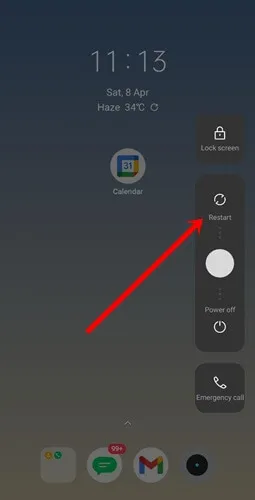
2. Controleer de internet- of mobiele datasnelheid
De snelheid van uw internetverbinding is cruciaal. Als u last heeft van traag internet op uw wifi of mobiele data, moet u het verbeteren om apps succesvol te downloaden van de Google Play Store; anders blijft het probleem bestaan.
Hier zijn enkele acties die u kunt ondernemen:
- Ga naar een gebied met een beter mobiel signaal (voor mobiele datagebruikers).
- Activeer de vliegtuigmodus en schakel deze na korte tijd weer uit.
- Wissel uw verbinding tussen verschillende simkaarten.
- Als de wifi-prestaties tegenvallen, start u uw router opnieuw op. Als de problemen aanhouden, neemt u contact op met de ondersteuning van uw internetprovider.
3. Controleer de beschikbare opslagruimte
Dit is fundamenteel. Zorg er gewoon voor dat uw apparaat voldoende opslagruimte heeft om downloads uit de Play Store toe te staan.
- Start de app Instellingen en selecteer Opslag .

- Bekijk uw opslagcapaciteit en vrije ruimte . Als u weinig ruimte hebt, overweeg dan om een aantal bestanden te verwijderen of gebruik een cloudbestandsservice om uw gegevens op te slaan.
4. Wis de cache en gegevens van de Google Play Store
Cache en data zijn essentieel voor het bewaren van eerdere informatie. Wanneer u problemen ondervindt bij het downloaden van apps via de Play Store, is het wissen van de cache een belangrijke stap naar een oplossing. Volg deze instructies om de cache te wissen:
- Open de app Instellingen op uw apparaat en selecteer App-beheer .

- Tik op Applijst .

- Selecteer de Play Store uit de lijst.

- Kies vervolgens Opslaggebruik .

- Klik ten slotte op Gegevens wissen en Cache wissen .
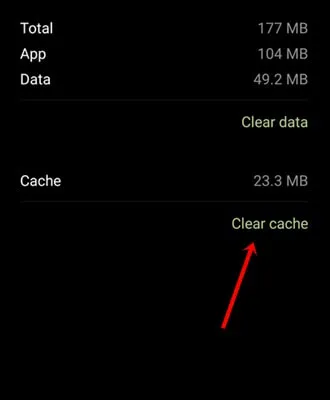
Deze stappen kunnen enigszins verschillen, afhankelijk van de Android-skinversie. Het doel is om de cache en gegevens van de Play Store-app te wissen. Daarnaast kunt u ook de cache en gegevens voor de Google Play Services verwijderen.
5. Verwijder en voeg uw Google-account opnieuw toe
Als u problemen ondervindt bij het downloaden van apps op uw Android-apparaat, kunt u dit probleem effectief oplossen door uw Google-account te verwijderen en later weer toe te voegen.
Verwijderingsstappen
- Open de app Instellingen en selecteer Gebruiker en accounts .
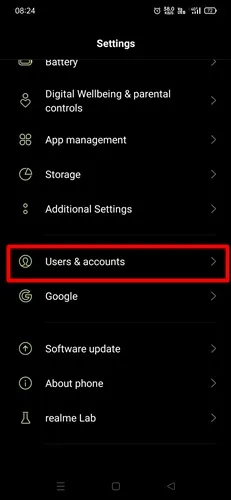
- Selecteer uw Google-account .

- Kies uw account, tik op de twee puntjes om toegang te krijgen tot de optie om het account te verwijderen . Tik erop om door te gaan.

Stappen toevoegen
- Ga zoals eerder aangegeven naar de app Instellingen > Gebruikers en accounts .
- Selecteer vervolgens Account toevoegen .

- Kies Google .

- Voer uw e-mailadres en wachtwoord in . Zodra alles correct is ingevoerd, controleert u de Play Store om te zien of het probleem is opgelost.
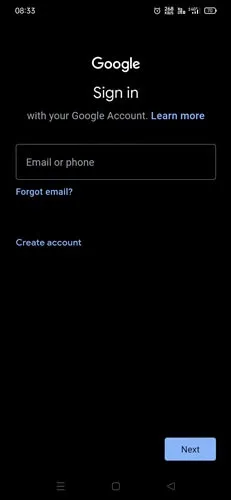
6. Play Store-update terugdraaien
Hoewel het over het algemeen raadzaam is om software en apps te updaten, kan een update soms nieuwe problemen veroorzaken. Daarom kan het verwijderen van de recente updates de storing van de app verhelpen.
- Houd het Play Store-apppictogram ingedrukt en selecteer vervolgens App-info .

- Tik vervolgens op de twee puntjes en selecteer Updates verwijderen .

Conclusie
We hopen dat de hierboven beschreven methoden u helpen het probleem van het downloaden van apps op uw Android-apparaat op te lossen. Als het probleem aanhoudt, kunt u overwegen uw telefoon te resetten nadat u belangrijke gegevens hebt geback-upt. Als u verdere hulp nodig hebt, laat dan hieronder een reactie achter.